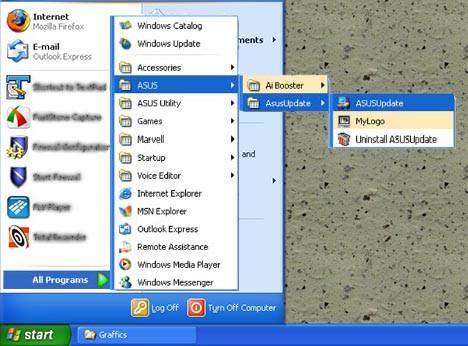Hvordan oppdatere ASUS BIOS
Siden opprettelsen i 1989 har ASUS opparbeidet seg et rykte for å produsere topp kvalitet hovedkort og andre komponenter. Ved noen anslag, så mange som 1/3 av stasjonære datamaskiner som selges i dag er basert på en ASUS hovedkort. De er bygget for å utføre. Men selv vellaget utstyr kan bruke noen tilpasning hvis og når kompatibilitetsproblemer oppstår. En BIOS-oppdatering kan være alt en brukerbehov løse dem. Selv om det er ikke uten farer, er prosessen ganske enkelt.
Bruksanvisning
Oppdater Bruke AFUDOS.EXE
1 Sett oppstartbar diskett eller USB-stasjon.
2 Kopier den oppdaterte BIOS-filen til diskett eller USB-stasjon.
(Merk: BIOS-filen og boot-filer bør passe på en diskett Hvis BIOS-filen er for stor til å passe med boot-filer, kan du vurdere å bruke EZ Flash metoden beskrevet nedenfor..)
3 Sett hovedkortet støtte-CD i den optiske stasjonen.
4 Kopier AFUDOS.EXE fra CD til en diskett eller USB-stasjon.
5 Reboot.
6 Når DOS-ledeteksten vises, skriver du inn følgende: afudos / i [navn på BIOS-filen] For eksempel "p4c800b.rom" kan være navnet på den nye BIOS-filen. "afudos
/ip4c800b.rom "er kommandoen som vil installere den.
7 Vente. Skjermen vil vise oppdateringen fremgang med en rekke meldinger: ". Skrive flash" "Lese fil" og deretter "Slette flash", så Meldingen "skriver flash" vil bli fulgt med en prosentandel teller som forteller deg hvor langt skrive har gått. Den endelige meldingen vil være
"Kontrollere flash." IKKE slå av eller starte på noe punkt i denne prosessen, eller du vil ødelegge hovedkortet ditt.
8 Når oppdateringen er fullført, vil verktøyet tilbake til DOS-ledeteksten. Fjern disketten og starte på nytt.
9 Gå inn i BIOS-menyen og last "Setup standard."
10 Lagre og starte på nytt. Du er ferdig.
Oppdater Bruke EZ Flash
11 Kopier den nye BIOS-filene på en diskett eller USB-stasjon.
12 Reboot. Når systemet er i POST, trykk "Alt" + "F2" skriv EZ-Flash. Alternativt, på slutten av modell hovedkort kan du trykke på "Delete" for å gå inn BIOS-oppsettet, deretter få tilgang til EZ-Flash fra "Verktøy" på navigasjonslinjen. (Velg Verktøy> ASUS EZ Flash 2> JA)
1. 3 Vent til systemet for å sjekke BIOS-informasjon.
14 Sett inn diskett eller USB med den nye BIOS-filen.
15 Velg stasjonsbokstaven med BIOS-oppdateringsfilen, og velg deretter filen.
16 Vent til systemet for å kontrollere oppdateringsfilen.
17 Når filen sjekken er ferdig, klikker du "Ja" for å oppdatere BIOS.
18 Vente. La oppdateringsprosedyren kjøre til den er ferdig. Ikke slå av eller starte eller du vil ødelegge hovedkortet ditt.
19 Når oppdateringen er ferdig, tar du disketten eller USB-stasjon og starte på nytt.
20 Gå inn i BIOS-menyen og last "Setup standard."
21 Reboot. Du er ferdig.
Oppdater Gjennom Internett
22 Hvis det ikke er installert allerede, installere ASUS Update-verktøyet. Du kan enten laste den ned eller bruke kopien på hovedkortet støtte CD.
23 Lukk alle Windows-programmer hvis noen kjører.
Start ASUS Update-verktøyet fra Windows-skrivebordet ved å klikke på "Start> Programmer> ASUS> ASUSUpdate> ASUSUpdate." Den "ASUS Update" Hovedvinduet vil da vises.
25 Velg "BIOS oppdatering" fra "Alternativer for Internett" drop-down menyen. Klikk "Next".
26 Velg ASUS FTP-området nærmest deg, eller velg "Autovalg". Klikk "Next".
27 Fra FTP-området, velger du BIOS-versjon som du ønsker å laste ned. Klikk "Next".
28 Starte oppdateringen. Vent til det å fullføre.
Hint
- Ikke alle ASUS hovedkort støtter EZ Flash. Hvis din ikke gjør det, må du fullføre BIOS-oppdatering ved hjelp av en DOS flash verktøy som AFUDOS.EXE.
- Ikke overklokke systemet / CPU under en BIOS-oppdatering.
- Load "Setup Default" i BIOS menyen før en BIOS-oppdatering.
- Etter en BIOS-oppdateringen er fullført, reboot, gå inn i BIOS-menyen, og legg "Setup Default" igjen.
- Hvis du bruker ASUS Update Utility, sørg for at du har "Administrator" privilegium på Windows-systemet (WinNT4 / 2000 / XP).
- Hvis du bruker ASUS Update Utility, bruk alltid den mest oppdaterte versjonen. Verktøyet er i stand til å oppdatere seg gjennom Internett.
- Hvis du bruker ASUS Update Utility, må du deaktivere alle installerte Anti-Virus programvare.
- Oppdater BIOS bare hvis du har problemer, og du er sikker på at den nye BIOS revisjonen vil løse dem.
- Uforsiktighet under oppdateringsprosessen kan føre til flere problemer med hovedkortet, inkludert gjengi den ubrukelig.
- AFUDOS.EXE (ukomprimert) kan bare utføres i DOS-modus, ikke fra en MS-DOS-ledetekst i et Windows OS. Hvis du ønsker å sikkerhetskopiere eller oppdatere BIOS, må du ha en oppstartbar DOS disk.
- Message-board skravling antyder at oppdatering over Internett ved hjelp av ASUS Update Utility (den tredje metoden beskrevet her) er svært upålitelig. Fortsett på egen risiko.